|
|
Треки монтажного стола
Все клипы вашего проекта находятся на монтажном столе в нижней части окна. Здесь вы можете настраивать их порядок, разрезать и удалять ненужные клипы. Монтажный стол состоит из нескольких треков для различных типов медиафайлов. Треки ведут себя как слои: клипы в верхней части монтажного стола будут видны поверх остальных. За исключением основного видеотрека, вы можете размещать несколько клипов на одном треке друг поверх друга.
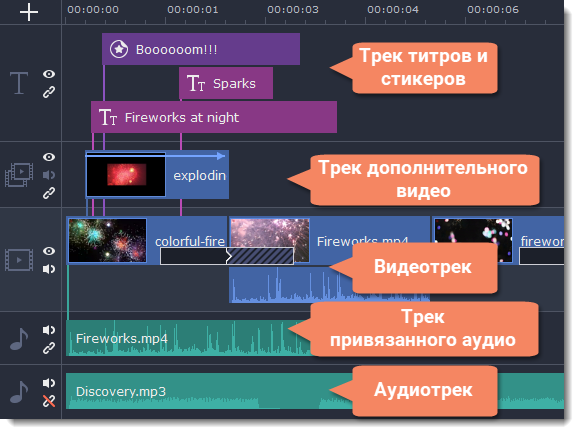
Добавление треков
При работе с данным типом монтажного стола, который позволяет работу со множеством треков, в начале работы с проектом доступны только три трека: видео- и аудиотрек, и трек титров. Чтобы добавить больше треков:
1. Нажмите на кнопку Плюс в верхнем левом углу монтажного стола.
2. Выберите тип трека, который вы хотите добавить.
Затем вы можете настроить монтажный стол под свои нужды: перетаскивайте и меняйте местами треки с файлами, привязывайте их к видеотреку, а так же скрывайте содержимое треков из общего видеоряда.
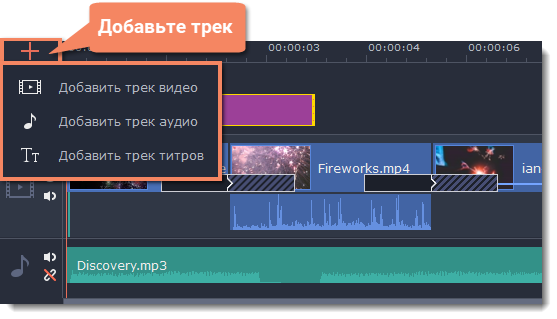
Видеотрек
Видеотрек подходит для видеоклипов, изображений и переходов между ними. Также вы можете поместить на основной видеотрек титры, стикеры и фигуры, если хотите, чтобы они появлялись на чёрном фоне.
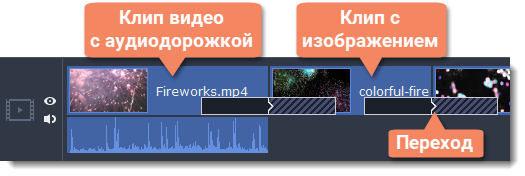
Трек дополнительного видео
Трек дополнительного видео позволяет вам наслаивать видео и изображения поверх основного видеотрека. Таким образом вы можете создавать эффект "картинка в картинке" или разделение экрана. Чтобы поместить клип на дополнительный видеотрек, просто перетащите его вверх, пока не появится линия, соединяющая его к клипу на основном видеотреке. Таким образом, клипы на дополнительном видеотреке привязаны к основному видео.
Подробнее: Наложение видео

Трек титров
На треке титров находятся все текстовые клипы, а также клипы со стикерами и фигурами. Клипы на треке титров привязаны к соответствующему клипу на основном видеотреке. К этим клипам нельзя применить переходы или эффекты, зато их можно анимировать.
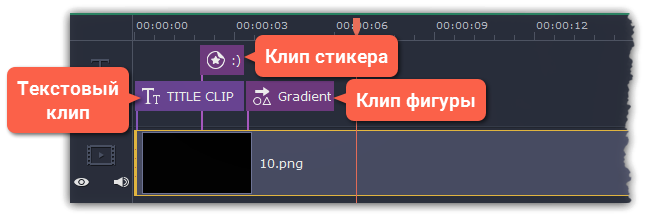
На самом нижнем треке монтажного стола находятся аудиоклипы, которые не привязаны к видео. На этом треке удобно размещать фоновую музыку, которую не обязательно синхронизировать с видеотреком. На аудиоклипах показываются график громкости и частот, с помощью которых вы можете сразу видеть самые тихие и громкие части. Точно настроить громкость аудиоклипов вы можете с помощью кривых аудио.

Как можно догадаться из названия, аудиоклипы на этом треке привязаны к соответствующим клипам на основном видеотреке и не теряют синхронизации с ними по мере редактирования проекта. По умолчанию этот трек скрыт: чтобы добавить на него аудиоклипы, выделите их на обычном аудиотреке и перетащите их вверх, пока не появится голубая линия, соединяющая их с видеотреком. Записанное аудио также появится на этом треке.
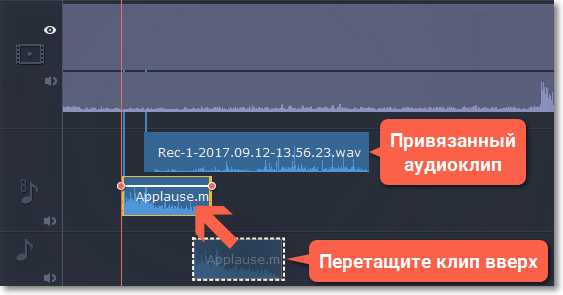
Проблема: аудиоклип появляется на видеотреке
Решение: В некоторых аудиофайлах есть вшитое изображение обложки альбома, которое может распознаваться как видео, и поэтому такие клипы попадают на видеотрек. В таком случае, выделите только аудиодорожку этого клипа и перетащите ее вниз, на трек аудио. Ненужную обложку альбома теперь можно будет удалить.


